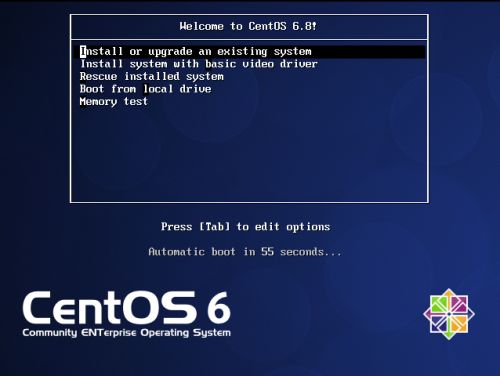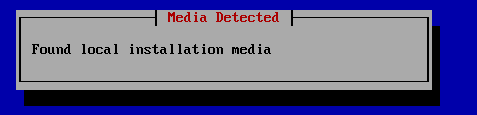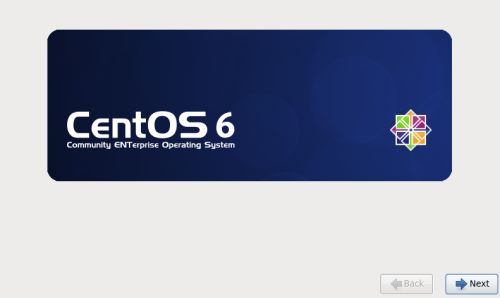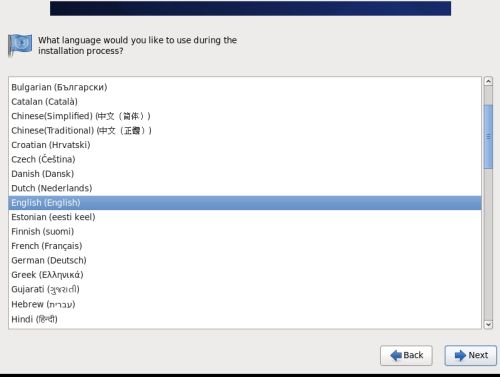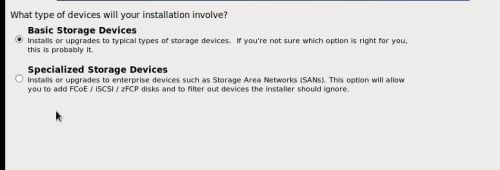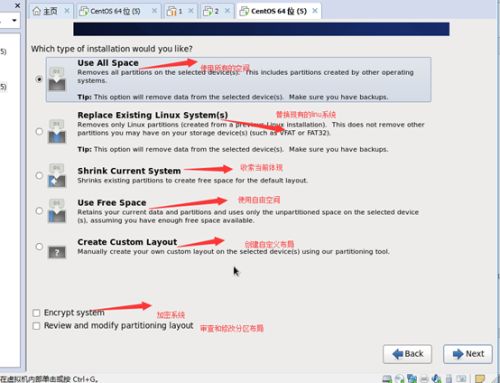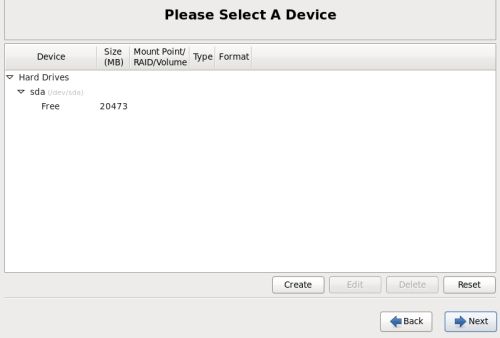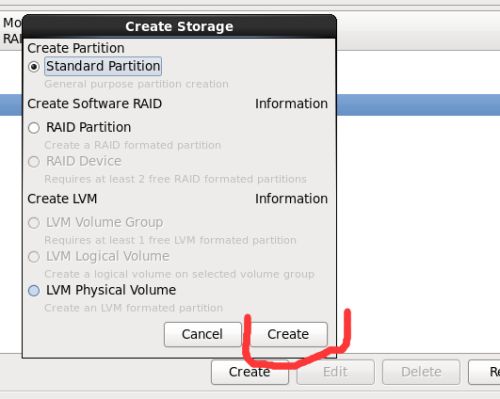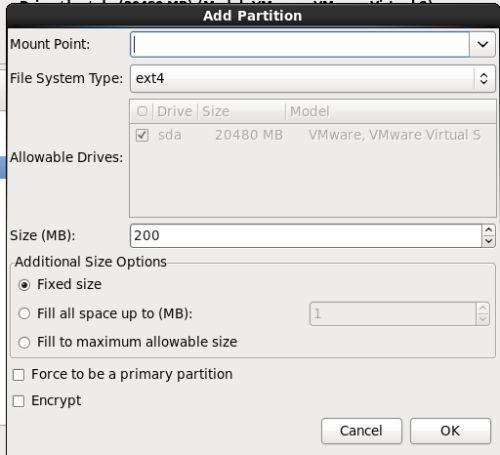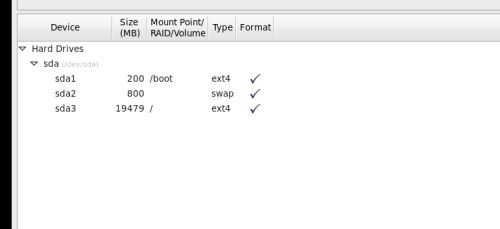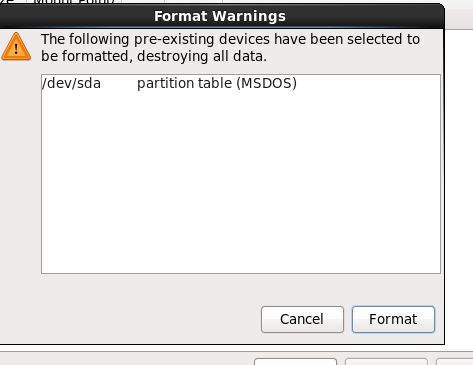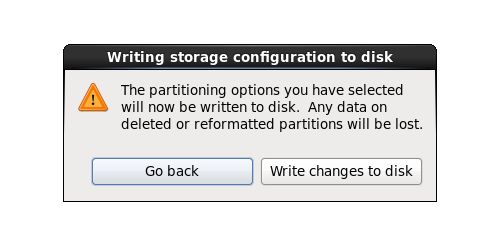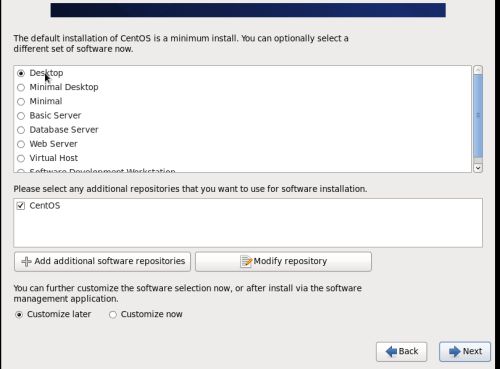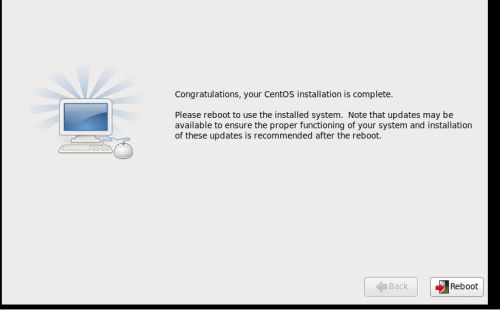linux系统的安装(centos6.8)
第一步 设置引导开机按F2进入此界面
安装系统的主界面的五个选项分别表示
1、Install orupgrade an existing system
安装新系统或者升级已经存在的系统
2、Install systemwith basic video driver
安装带有基本视频驱动程序的系统
3、Rescueinstalled system
救援模式
4、Boot from localdrive
从本地驱动器引导系统
5、Memory test
内存测试
第一次安装则选择“Install orupgrade an existing system”;如果已安装的系统出现问题需要定位,则选择救援模式“Rescue installed system
第二步 选择第一个选项
用光标健上下移动,回车健确定
选择后出现次界面(如果不选择过60系统会自己选择)
提示信息翻译
开始测试媒体在安装前按OK 选择跳过跳过媒体测试并开始安装
选择skip跳过
选择后出现次界面(等待几秒出现新界面)
点击Next(下一步)
选择语言一般选择英语(装完后可以改)建议不要中文。如果选择中文选包会和英文不一样
选择好后Next
选择键盘类型选择English直接下一步
Basic StorageDevices
基本的设备类型、
SpecializedStorage Devices
特殊的设备类型。其中,特殊的设备类型诸如:iSCSI、SAN环境、zFCP等,一般为大型企业使用:
选择Basic StorageDevices直接下一步
提示表明当前磁盘为10GB的VMware虚拟磁盘,是否删除磁盘里的数据 选择YES discard any data 跟据自己的情况选择
设置主机名字(装完系统后也是可以改的所以不用担心)设置好后直接下一步
时区选择“Asia/Shanghai”,去除夏令时选项“System clock uses UTC”前面的“√”直接下一步
设置root用户的密码 输完下一步
Use All Space:删除当前磁盘内的所有分区,包括其他系统创建的分区;
ReplaceExisting Linux System:删除当前磁盘内的所有Linux分区,而不删除其他系统创建的分区,这是默认选项;
Shrink Current System:利用分区上存在的;
Use Free Space:利用空闲空间创建磁盘分区;
Create Custom Layout :创建自定义磁盘分区
选择创建自定义分区(Create Custom Layout )直接下一步
出现分区界面
具体分区信息可以百度这里就不做详细说明。当然分区信息后期可以调整
选择Free那行点create进行分区
根据图的提示做
分区老三样 (根分区最后分)
一个/分区 :剩余所有空间都给根分区
一个sawp :sawp分区不是必须的一般分区在内存的1.5倍太大没有什么用反而浪费磁盘空间当内存大于8G时分8-16G即可
一个boot分区:是Linux的引导分区,存放系统的引导文件,如Linux内核等。该分区总大小一般只有几十MB,并且以后也不会增大太多。大小一般为100~200M
分成这样即可下一步
点fomat格式
选择 write chang es to disk写入磁盘 go back 是回去的意思 下一步等待几秒
我们只有一块盘所以默认会把引导装在第一块盘上直接写一步,如果有一块以上的硬盘,可以手工选择将引导程序安装在哪块硬盘上。同时,勾选“Use a boot loader password”选项,可以设置grub引导程序的密码。一般不进行设置:
选择minmal没有图形模式的第一个标准版。选择Customize now,表示将对安装的包组立刻进行定义:
下面就到了选包环节了
最小化安装。不要的不要选择,多选择一个没用的包系统就多一份危险,如何后期要增加可以后期装
此处就不截图了文字说明
先点Base System选择Base、Compatibilitylibraries、Debugging Tools
在点Development 选择Devlopment tools
选择好直接下一步,这步比较耗时间
跟着装到这步那么恭喜你安装成功
reboot重启即可进入登陆界面
欲知后事如何,请听下回分解(简单的优化)